Risparmiare tempo
Il tempo è importante. Con un PC e Microsoft 365 Windows 10, l'uso di funzionalità come Windows Hello, Timeline, appunti cloud, ricerca e analisi dati consente di risparmiare tempo in modo da poter essere il più produttivo.
Comprendere come si occupa il tempo con MyAnalytics
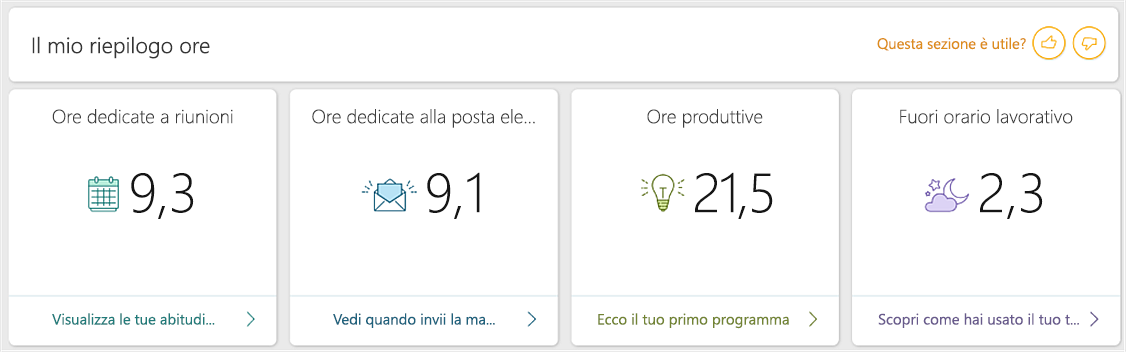
Per aprire la dashboard di MyAnalytics:
-
In Outlook, aprire un messaggio di posta elettronica.
-
Selezionare MyAnalytics.
-
Selezionare il grafico a barre per aprire il riepilogo ore.
Altre informazioni
Dashboard personale di MyAnalytics
Effettuare l'accesso tramite il riconoscimento viso

Se il PC supporta Windows Hello:
-
Selezionare Start > Impostazioni.
-
Selezionare Account > Opzioni di accesso.
-
Selezionare Configura in Riconoscimento del volto.
Altre informazioni
Tornare al lavoro

-
Selezionare la visualizzazione attività o premere Windows+TAB.
-
Selezionare un'attività precedente.
In alternativa, usare la funzione di ricerca per trovare gli elementi desiderati.
-
Passare a Impostazioni > Privacy > Cronologia attività per attivare la sincronizzazione della sequenza temporale nei dispositivi.
Altre informazioni
Sincronizzare gli Appunti

-
Cercare Impostazioni Appunti.
-
Attivare Cronologia degli Appunti e Sincronizza nei dispositivi.
-
Copiare il testo desiderato.
-
Passare a un altro dispositivo e premere Windows+V.
-
Selezionare il testo da incollare.
Altre informazioni
Trovare contenuti in Windows
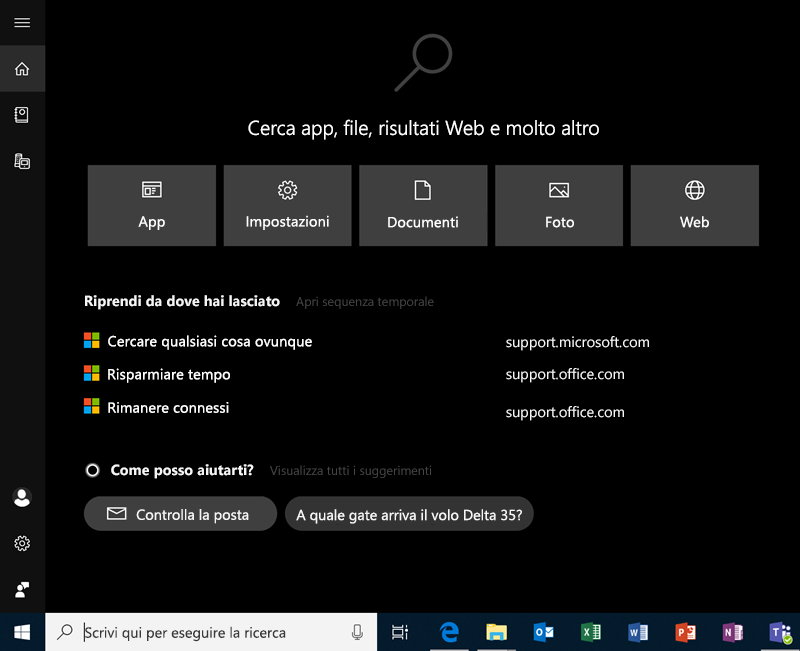
-
Selezionare il menu Start.
-
Iniziare a digitare.
La ricerca in Windows 10 consente di trovare rapidamente app, file e impostazioni. È anche possibile cercare sul Web se non si trovano i contenuti desiderati.
Altre informazioni
Firmare e inviare contratti

Se il dispositivo supporta la modalità tocco o la penna:
-
Aprire il file da firmare, ad esempio un PDF.
-
A seconda dell'app in cui viene aperto il file, cercare un'opzione denominata Disegna o Aggiungi note. Se si usa un dispositivo Surface, provare a scrivere sullo schermo con la penna.
-
Salvare le modifiche e inviarle tramite posta elettronica o condividerle con OneDrive.
Altre informazioni
Acquistare la Penna per Surface nel Microsoft Store
Informazioni su come disegnare e scrivere con l'input penna in Office










